
Tu PlayStation 5 (PS5) capturará y guardará momentos en los que ganes un trofeo en un juego. Sin embargo, la consola almacena esos momentos trofeo como archivos de video en lugar de capturas de pantalla. He aquí cómo cambiar eso.
La interfaz de PlayStation 4 y PlayStation 4 Pro captura automáticamente una captura de pantalla de su trofeo y la guarda en la consola.
Sin embargo, las cosas son un poco diferentes en la PlayStation 5. La interfaz de la PlayStation 5 graba automáticamente un pequeño video de su trofeo (todos los grados) y lo guarda en el almacenamiento. Eso llena el almacenamiento limitado en la PlayStation 5 con el tiempo y ocupa espacio que podría ser útil para las partidas guardadas .
Afortunadamente, puede evitar que su PS5 grabe videos de trofeos y obligarlo a tomar solo capturas de pantalla. He aquí cómo hacerlo.
Cómo desactivar la grabación de video de trofeos en PlayStation 5
Desde la pantalla de inicio de PlayStation 5, seleccione el icono de «Configuración» en forma de engranaje en la esquina superior derecha.
![]()
Desplácese hacia abajo en el menú Configuración y seleccione «Capturas y transmisiones».
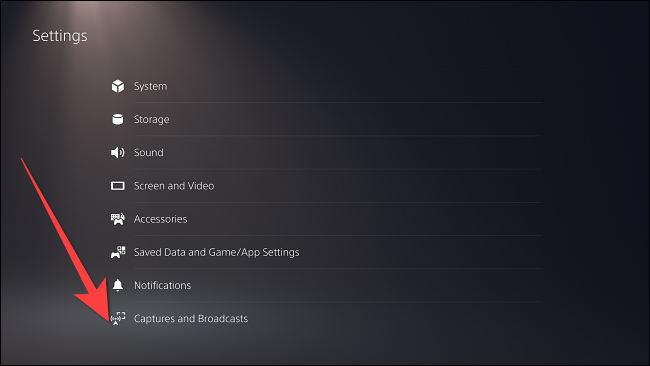
Seleccione «Trofeos» en la columna de la izquierda.
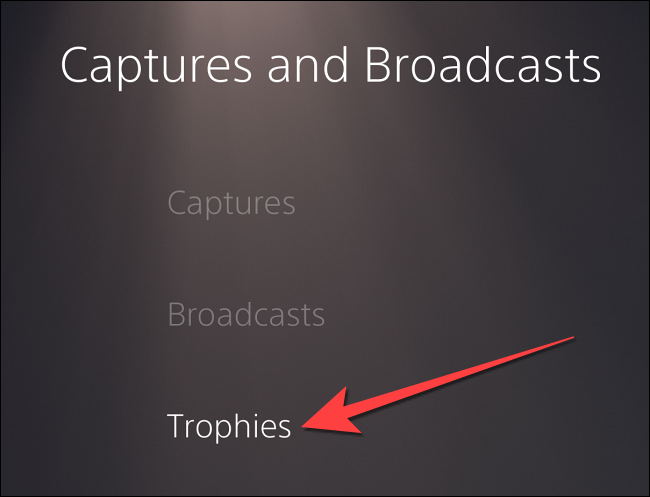
En la sección «Clips de video» a la derecha, seleccione «Guardar videos de trofeos». La opción muestra «Todos los grados de trofeo» de forma predeterminada.
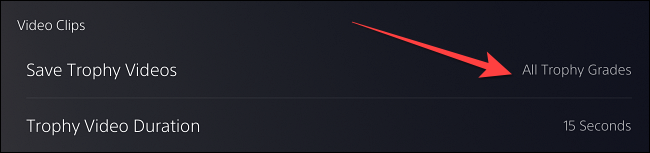
Seleccione «Ninguno» en el menú desplegable, y ahora PlayStation 5 no grabará videos de trofeos.
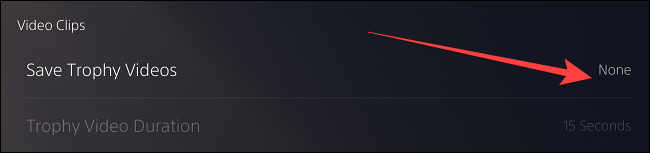
Presione el botón PlayStation en su controlador DualSense para regresar a la pantalla de inicio.

¡Eso es todo! No tendrá que preocuparse de que los videos Trophy ocupen el valioso espacio de almacenamiento en su consola PlayStation 5, ya sea en disco o en edición digital .


